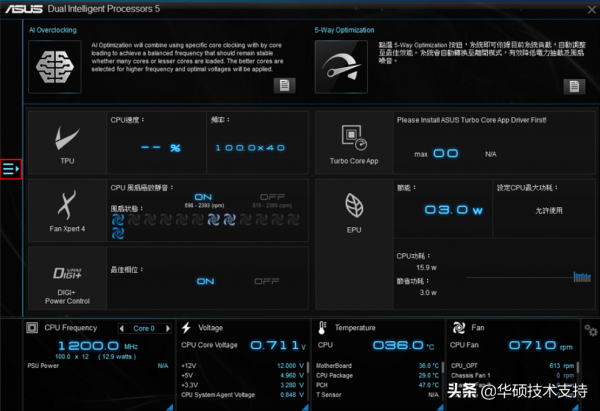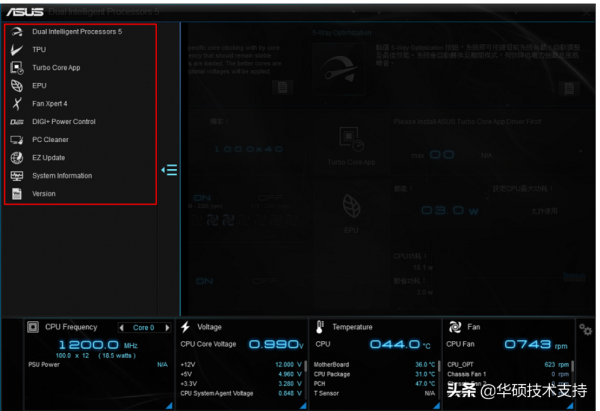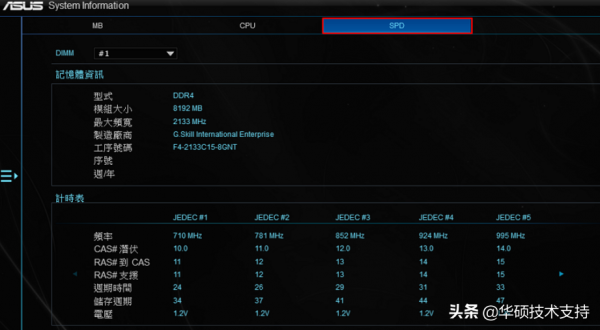[主機板] AI Suite 3介紹
AI Suite 3主要分為兩種功能,一為提供使用者監控目前計算機的狀況,如CPU頻率、電壓、溫度、風扇;二為整合ASUS的軟體,方便客戶透過AI Suite 3開啟其他軟體,如Fan Xpert 4、TPU、EPU、EZ update等。
如何使用AI Suite 3
1.點選計算機左下角Window圖示,點選AI Suite 3,開啟AI Suite 3。
2. 使用者可以透過AI Suite 3的主畫面下方來監控系統的CPU頻率、電壓、溫度、風扇等狀況。
*本文以 PRIME X299 EDITION 30主機板為例。
3.主畫面,點選主畫面左方圖示,開啟選單。
4. 點選要開啟的軟體,選單內的軟體列表可能因主機板不同而有所差異。
5. 軟體列表內容如下,
Dual Intelligent Processor 5 此軟體整合了軟體整合了TPU、EPU、DIGI+ Power Control、Fan Xpert與Turbo App等功能。
TPU 用於調整CPU頻率、CPU核心頻率、DRAM頻率與相關電壓。
Turbo Core App 針對應用程式的個性化設定。
EPU 用於調整系統的電力使用。
Fan Xpert 4 用於調整風扇的轉速與相關設定。
Digi+ Power Control 用於調整VRM電壓與頻率。
PC Cleaner 用於快速清除不使用的程式。
EZ update 用於更新主機板之軟體、驅動程式與BIOS。
System information 可分別得知主機板、CPU、SPD相關資訊。
主機板資訊畫面中,可知道目前所使用的主機板廠牌、型號、版本、序號與BIOS的廠牌、資訊、版本。
CPU資訊畫面中,可得知目前所使用的微處理器的廠牌、資訊、名稱等與快取記憶體的詳細內容。
SPD資訊畫面中,可得知記憶體的相關資訊。
Version 可獲得AI Suite 3內軟體的版本與系統資訊的版本。
FAQ
Q: 如何安裝AI Suite 3?
A:
步驟1: 前往ASUS官網下載中心 。
步驟2: 輸入您的產品名稱。
步驟3: 點選驅動程式和工具軟體。
步驟4: 選擇您的作業系統後,從公用程式中,選擇最新版的版本的AI Suite 3,點選下載。
步驟5: 解壓縮後,開啟AsusSetup。
步驟6: 勾選需要安裝的程式後,按安裝。(建議使用者全部勾選,以方便使用者監控計算機目前的狀態)
步驟7: 按確定,AI Suite 3即安裝完成。